どのように崩れてしまうかというと…
このように
-‐ '´ ̄ ̄`ヽ、
/ /" `ヽ ヽ \
//, '/ ヽハ 、 ヽ
〃 {_{ノ `ヽリ| l │ i|
レ!小l● ● 从 |、i| にょろーん
ヽ|l⊃ 、_,、_, ⊂⊃ |ノ│
/⌒ヽ__|ヘ ゝ._) j /⌒i !
\ /:::::| l>,、 __, イァ/ /│
. /:::::/| | ヾ:::|三/::{ヘ、__∧ |
`ヽ< | | ヾ∨:::/ヾ:::彡' |
ええ酷すぎです。
元が何のAAなのか判別出来ないくらいです。
……で、この問題を解決するためにネットで情報を探し回りやっとのことで解決することができました。
まずWordPressのビジュアルはAAのスタイルを崩してしまうので切っておく方がいいようです。
WordPressのユーザーの設定でビジュアル使用のチェックをはずせばOKです。
次に
<div style="font-family:'MS Pゴシック','MSPゴシック','MSPゴシック','MS Pゴシック';font-size:16px;line-height:18px;">この間にAA</div>
をHTMLに直接描き込めばOKなようです。
んでいちいちこの行文をコピペするのもなんなので
Add Quicktags
このプラグインをWordPressにインストールします。
ダウンロードしたwp-addquicktag.php.txtの.txtの部分を削って
/wp-content/plugins/
内にアップロードします。
WordPressでAdd Quicktagsのプラグインを適応して、設定からAdd Quicktagsのメニューを開きます。
んで、その中のメニュー
Buttontext*は題名みたいなもんです。たぶん…。
まあ「AA」とか適当に名前をつけときましょう。
そして
Start tag(s)*に
<div style="font-family:'MS Pゴシック','MSPゴシック','MSPゴシック','MS Pゴシック';font-size:16px;line-height:18px;" >
こいつを挿入して
End tag(s)に
</div>
と入力します。
これで管理の投稿画面に「AA」のボタンが出てきたと思います。
それで投稿作成画面のHTMLでAAを入れたいところで「AA」ボタンを一回押したら上の行文が自動で打ち込まれますので、その後に適当なAAを入れた後「/AA」ボタンを押せばOKです。
これでたぶん通常の状態でAAが表示されるはずです。
(しかし作成、投稿の状態だとAdd Quicktagsのボタンが表示されないのは何故だろう………う~ん………管理、投稿の状態だと普通に表示されるのに…)
………
え~一応延々と説明を書きましたが、なにぶん素人なもんで説明に不備があるかもしれませんのでそこんとこは目をつぶってください…。
しかしAAを挿入するためだけにこれだけの手間がいるとは…WordPress恐ろしい子!
-‐ ‘´ ̄ ̄`ヽ、
/ /” `ヽ ヽ \
//, ‘/ ヽハ 、 ヽ
〃 {_{ノ `ヽリ| l │ i|
レ!小l● ● 从 |、i| にょろーん
ヽ|l⊃ 、_,、_, ⊂⊃ |ノ│
/⌒ヽ__|ヘ ゝ._) j /⌒i !
\ /:::::| l>,、 __, イァ/ /│
. /:::::/| | ヾ:::|三/::{ヘ、__∧ |
`ヽ< | | ヾ∨:::/ヾ:::彡’ |
追記
wordpressの場合”とか:::::の部分が自動整形されてしまう場合があります
これがあると場合によってはAAが崩れてしまうので
wordpressのテーマ内のfunctions.phpに
remove_filter ( 'the_content', 'wptexturize' ); // wptexturizeによる文字列変換を止める
remove_filter ( 'the_content', 'convert_chars' ); // convert_charsによる文字列変換を止める
とか記入した方がより元の形に近いAA表示が出来ると思います。
wordpressは結構勝手に自動整形しちゃうんですよね……。
ブログランキングに参加中。
よかったら↓をクリックして貰えるとありがたいです。
更新の励みになります。



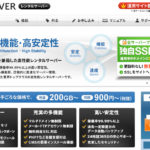
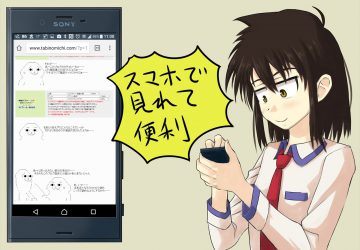

3 comments for “WordPressでAAを正常表示する方法”